快速布署多台计算机--之Acronis Snap Deploy
Acronis Snap Deploy是Acronis公司一款用于快速布署多台计算机,快速安装系统,省时省力,提高效率。一个单位有几百台计算机,如果一个一个地安装操作系统 和软件,可以想象这是多么烦琐而又费神的工作。AcronisSnap Deploy就是其中的一款用快速布署多台计算机的软件。它的功能强大,用起来也很简单。下面,我们以一个实例来说说如何使用Acronis Snap Deploy这款软件。
前言:要求客户机能够从网络引导:网卡有boot芯片或者是集成网卡的在引导程序在BIOS内。如果没有有光驱也行。服务器根据客户端的数量来定。
一、 安装:Acronis Snap Deploy Management Console(管理控制台)可以安装在windows 2000 professional 和 XP专业版上,它的服务器要安装在server版的windows操作系统上,因为它需要dhcp的支持。双击setup安装文件,弹出如下的界面,从这 个界面中可以看出Acronis Snap Deploy共有四个安装组件:如下图所示:
安 装顺序:Acronis License Server、Acronis OS Deploy Server、Acronis PXE Server、Acronis Snap Deploy Management Console安装完License Server后,运行License Server Management Console,导入许可文件才能接下来安装。按照安装向导一步步把下面的几个组件安装到服务器上。
二、服务配置:
配置dhcp服务器。配置好,启动dhcp server。具体操作在此不再啰嗦。
配置PXE Server。运行Acronis Snap Deploy Management Console,在Remote Management下单击”Configure Acronis PXE Server”,打开PXE Server配置控制台,如下图:
在PXE Server配置控制台的”Tasks”栏内单击”Configure PXE Server,如下图:
然后选择上传到OS Deploy Server的组件,共有两项,我们要全选,如下图所示:
三、备份样版pc,得到Acronis镜像文档(如果有的客户机的硬件是相同的,可以直接备份,如果客户机的硬件不一样,则要制作万能镜像。)
把一台已安装好系统和软件的pc机当作样版机,从BIOS里设置从网络引导,如果服务器配置正确,样版机会从网络引导,并出现如下图的界面:
单击”Acronis Master Image Creator”,然后根据向导创建镜像。在选择保存镜像位置时,要把镜像存在服务器上。(在此之前在服务器上建立一个文件夹,并且共享出来,分配给管理员为可以写的权力。)
四、 建立布署模版:在Acronis Snap Deploy Management Console下的Deployment任务栏下单击”Management Deploy”,然后在下一个窗口中单击”Tasks”下的”Create Template”,如下图,在建立模版的向导下一步步建立布署模版。
向导第一步,选择Template Mode,选择Create New Template”。
向导第二步,选择刚才建立的镜像文件,如下图:
向导第三步,可以给要布署的计算机建立用户帐户,单击”Add”,将弹出添加帐户对话框。如下图:
向导第四步,填写要布署的计算机的计算机名和所在的工作组,如下图所示。
向导第五步,废黜要布署的计算机的获取IP地址的方式:手动或自动获取,如下图:
向导第六步,填写DNS服务器信息,如下图:
向导第七步,设置是否更改Security Identifiers。默认选择更改。如下图:
向导第八步,设置要传送到计算机的文件,如下图:
向导第九步,设置在要布署的计算机上执行的应用程序。
向导第十步,设置模版的名称和相关描述。到此一个布署模版式建好。下面就可以用这个模版来对客户机进行布署了。
五、布署客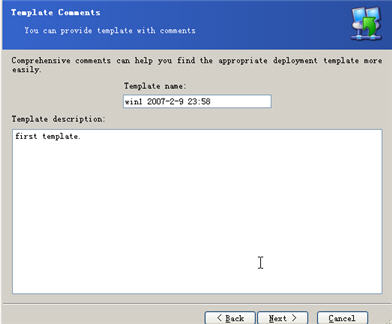
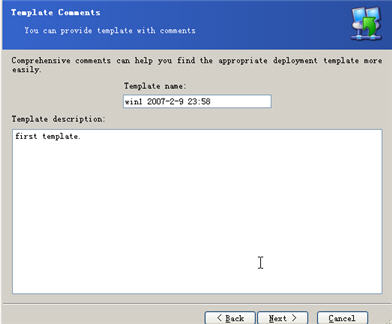


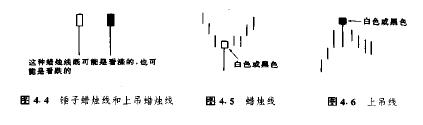


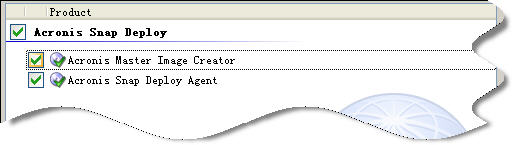

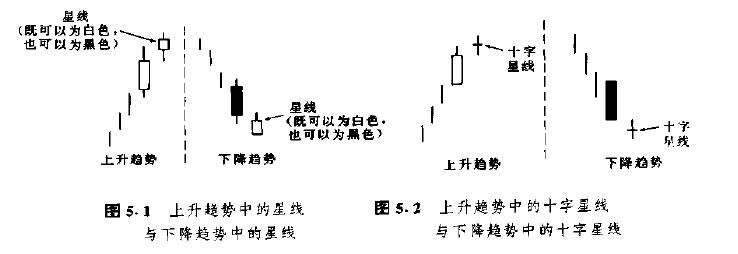
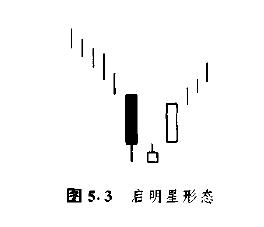
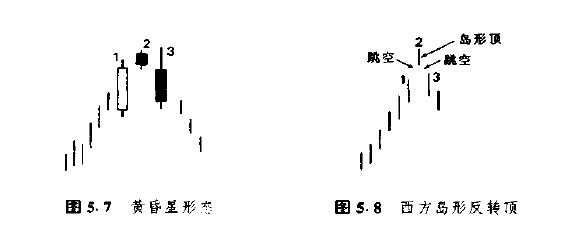
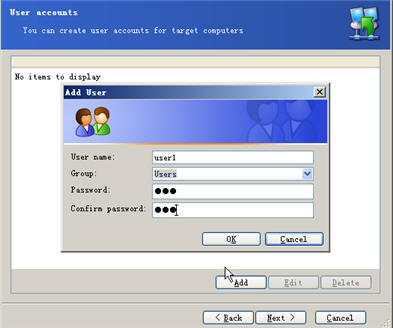
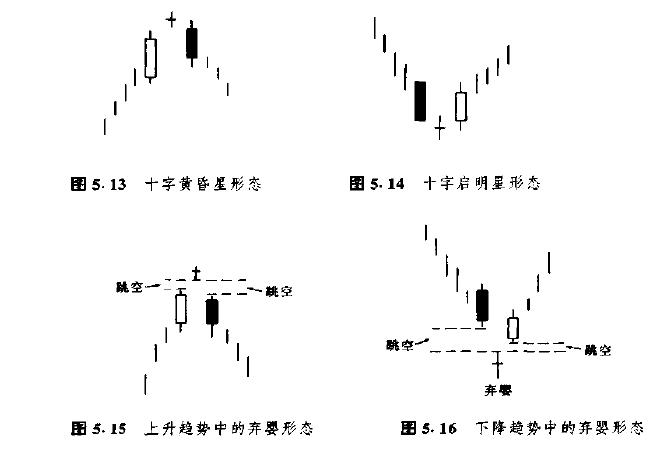



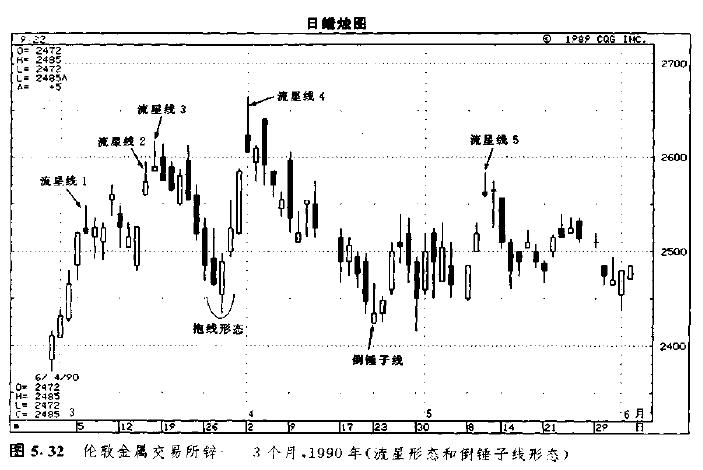
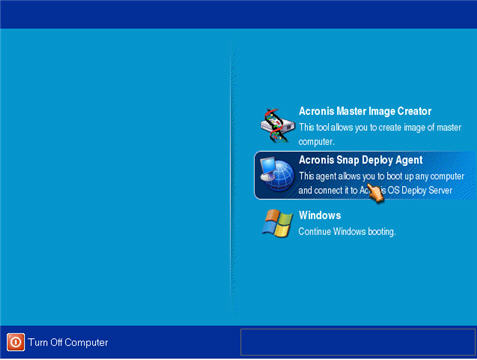

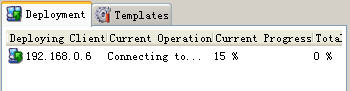
顶楼主